Par défaut, Windows utilise un plan d'alimentation pour économiser de l'énergie. Il peut le faire en éteignant automatiquement l'écran lorsqu'il n'y a pas d'activité pendant une période donnée et en faisant la même chose pour mettre l'ordinateur en veille. Si vous ne déplacez pas la souris et ne touchez pas le clavier pendant cette période, Windows pense que vous êtes absent et exécutera l'action sélectionnée dans le but d'économiser de l'énergie. Cependant, ce n'est pas toujours le cas et parfois vous ne pouvez pas être devant l'ordinateur, mais vous ne voulez pas qu'il éteigne l'écran ou se mette en veille pendant un petit moment.
Vous pouvez bien sûr accéder à l'applet Options d'alimentation dans le Panneau de configuration et créer ou modifier un plan d'alimentation qui ne passe jamais en mode veille ou éteint l'affichage. Le problème est que si vous oubliez de le réinitialiser sur le plan d'alimentation que vous avez choisi, Windows ne rétablira évidemment pas ces options par lui-même et vous resterez des paramètres d'alimentation que vous ne voudrez peut-être pas de manière permanente. Heureusement, certains logiciels ont une option pour le faire pendant qu'il fonctionne, comme un lecteur vidéo désactivant la fonction d'arrêt du moniteur lorsqu'un film est diffusé.
Tous les logiciels ne disposent pas de cette option. Pour résoudre le problème, utilisez simplement un utilitaire tiers pour empêcher temporairement l'ordinateur de se mettre en veille. Voici une sélection de petits outils qui peuvent vous aider. 1. Insomnie
Ce petit outil simple empêchera simplement votre ordinateur de se mettre en veille pendant son fonctionnement. L'insomnie essaie en fait de désactiver le mode veille alors qu'il est ouvert, puis remet le paramètre à ce qu'il était auparavant. Il n'a pas été conçu pour ne pas empêcher votre écran de s'éteindre.

Il existe des versions distinctes 32 bits et 64 bits et vous exécutez simplement l'exécutable qui ouvre la petite fenêtre ci-dessus. Bien que vous puissiez réduire la fenêtre du plateau, il est censé rester à l'écran pour vous rappeler que votre ordinateur ne peut pas actuellement passer en mode veille.
Télécharger Insomnia
2. Caféine
La caféine fonctionne d'une manière assez simple pour essayer d'empêcher votre ordinateur de se mettre en veille, que l'écran s'éteigne ou même que l'économiseur d'écran se déclenche. Il s'agit de simuler une pression de touche une fois toutes les 59 secondes afin que Windows se trompe en pensant que vous utilisez votre ordinateur alors qu'en fait, vous ne l'êtes pas.
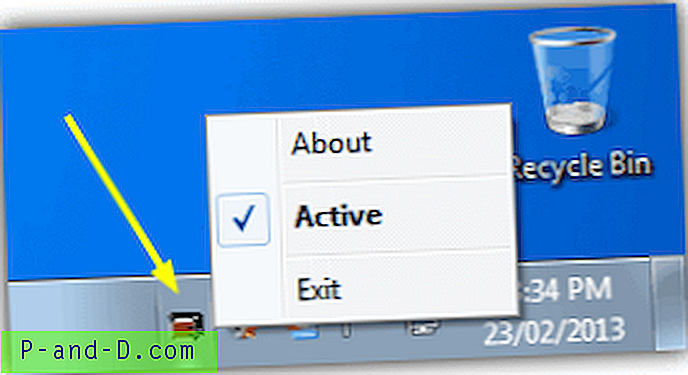
La touche qu'il prétend appuyer est la touche F15 qui n'est pratiquement jamais utilisée sur les claviers, bien que vous puissiez la changer en Shift et le nombre de secondes peut être modifié à partir de la ligne de commande si vous le souhaitez. La caféine est un petit exécutable 13K et il place une icône dans votre plateau que vous double ou faites un clic droit pour l'activer ou la désactiver.
Télécharger la caféine
3. Caféiné
La caféine est un clone d'un outil Mac OSX similaire appelé caféine et empêche votre ordinateur de se mettre en veille. Le programme utilise une fonction Windows appelée SetThreadExecutionState que les applications logicielles utilisent pour indiquer au système d'exploitation qu'elles sont utilisées et empêche l'ordinateur de dormir.
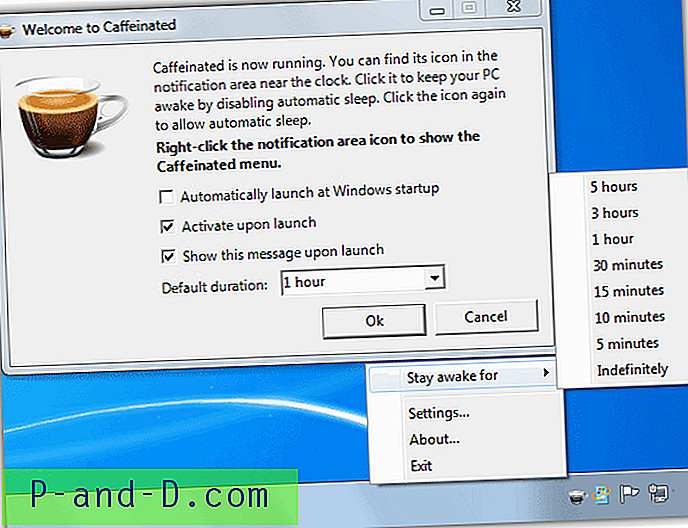
Bien qu'il s'agisse d'un outil portable, il existe une option pour démarrer avec Windows et une durée par défaut pour garder l'ordinateur éveillé peut être configurée de 5 minutes à 5 heures ou indéfiniment. Le .NET Framework 3.5 est requis et l'auteur dit qu'il n'a testé que Caffeinated sur Windows 7.
Télécharger Caffeinated
4. Bruit
Le bruit est un outil très basique qui envoie simplement une frappe au système toutes les 60 secondes afin que Windows pense que quelqu'un appuie réellement sur une touche du clavier et ne lance donc pas l'économiseur d'écran ni ne passe en mode veille.
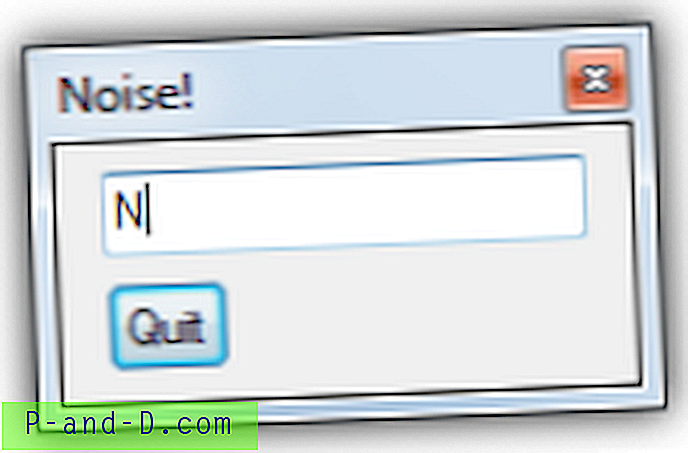
Exécutez l'outil et double-cliquez sur l'icône de la barre d'état pour ouvrir la petite boîte de dialogue, puis entrez une clé que le programme enverra une fois par minute. Les lettres et les chiffres en combinaison avec la touche Maj peuvent être utilisés, pas Ctrl ou Alt, etc.
Télécharger Noise
5. Ne dormez pas
Don't Sleep est un outil petit, simple et pourtant puissant, capable d'empêcher un arrêt du système, une mise en veille, une mise en veille prolongée, une déconnexion et également d'arrêter l'économiseur d'écran ou le moniteur de s'éteindre. Chaque option de Don't Sleep est très simple et si vous voulez empêcher l'ordinateur de se mettre en veille par exemple, assurez-vous que la case Veille est cochée et cliquez sur le bouton Activé.
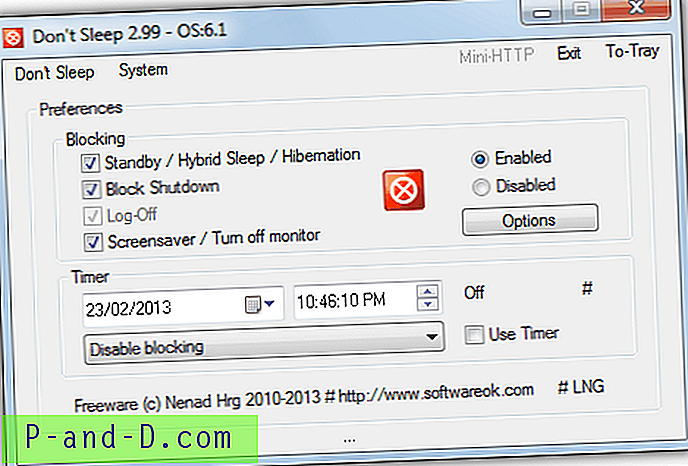
Il existe également une fonction de minuterie configurable que vous pouvez définir quand désactiver automatiquement le blocage ou forcer l'ordinateur à s'éteindre ou à dormir une fois le temps écoulé. Le bouton Options vous permettra de configurer une minuterie pour commencer à bloquer lorsque le programme démarre ou que le système sort du mode veille.
Un ajout utile est la fonction Mini-HTTP qui peut être utilisée pour configurer à distance Don't Sleep via un navigateur Web. Vous pouvez l'activer en cliquant sur la barre de menu Ne pas dormir et sélectionnez «Activer la fonction Mini-HTTP». Une fois activé, vous pouvez accéder aux paramètres en tapant http: //IP.Address: 8080 / dans n'importe quel navigateur Web. Il est également possible d'utiliser la fonction de connexion pour empêcher les utilisateurs non autorisés d'accéder aux paramètres Ne pas dormir.
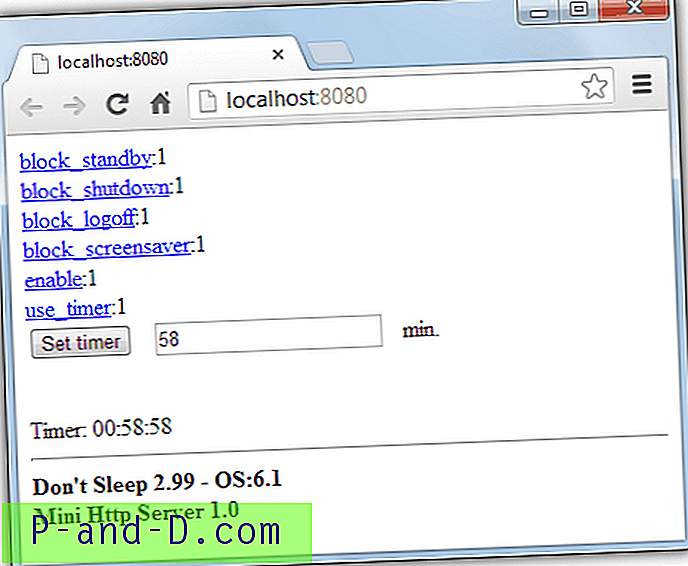
Don't Sleep est un outil très utile qui fait le travail et prend très très peu de ressources et est inférieur à un exécutable 100K. C'est gratuit, portable et fonctionne sur tous les Windows, y compris 32 et 64 bits.
Télécharger Don't Sleep





